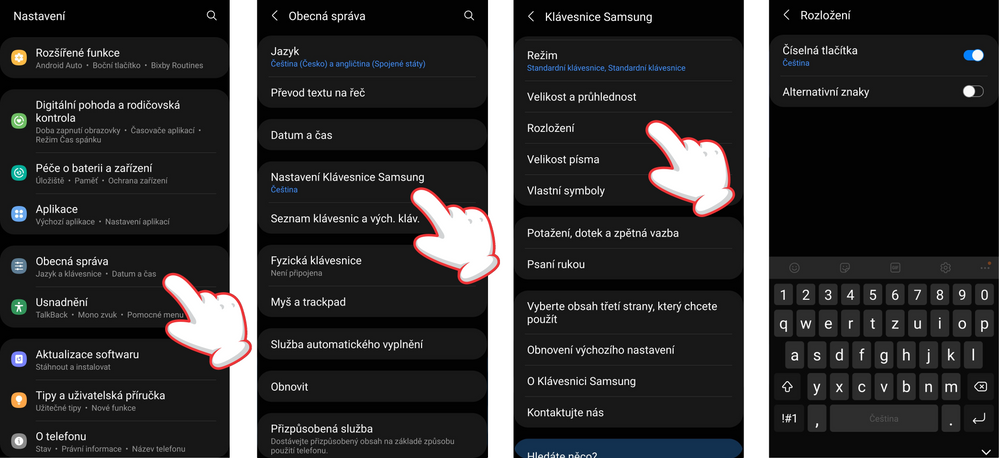What are you looking for?
Community Blog
Novinky a tipy o Samsung produktech
- Samsung Community
- :
- Samsung Lounge
- :
- Community Blog
- :
- Dalších 10 cool nastavení telefonu, která byste měli vyzkoušet (Část 2.)
Dalších 10 cool nastavení telefonu, která byste měli vyzkoušet (Část 2.)
- Přihlásit se k odběru
- Označit jako nové
- Označit jako přečtené
- Záložka
- Přihlásit k odběru
- Stránka upravená pro tisk
- Oznámit nevhodný obsah
Děkujeme, že jste s takovou chutí četli první díl našeho seriálu o chytrých vychytávkách, které se skrývají v menu Nastavení. Pojďme se podívat na druhou polovinu, na další desítku cool funkcí, které jste (možná) neznali.
A i když se věnujeme vyloženě jen hlavnímu nastavení telefonu, rovnou na úvod také doporučujeme, abyste si všímali dostupných voleb také jinde v prostředí smartphonu. Například pod rozbalenými oznámeními máte možnosti Nastavení oznámení. A pokud z horní části obrazovky táhnete prstem postupně dvakrát (jednou a pak podruhé), rozbalí se všechny ikony z Panelu rychlého spuštění a úplně nahoře vpravo máte užitečné nástroje a také možnost uspořádání a nastavení samotného panelu.
Samostatná nastavení nabízejí samozřejmě také jednotlivé aplikace, například Galerie či Fotoaparát, jehož vychytávkám jsme se věnovali nedávno. I tato nastavení vám doporučujeme prozkoumat, případně pro vás zase někdy vybereme nějaké zajímavosti.
TIP: Máte jinou verzi systému nebo jiné uspořádání položek menu? Ať už hledáte některou z níže uvedených funkcí, nebo cokoli jiného, využijte vyhledávání. Stačí kliknout na ikonu lupy hned pod nadpisem „Nastavení“. Systém vám bude průběžně nabízet výsledky, takže volbu zaručeně najdete, i kdybyste si nebyli jistí, jak přesně se jmenuje.
„Pokračovat s aplikacemi v jiných zařízeních“
Nastavení → Rozšířené funkce → Pokračovat s aplikacemi v jiných zařízeních
Určitě jste si všimli, že Nastavení procházíme postupně. V podmenu Rozšířené funkce se chvíli zdržíme, a mimochodem ho určitě navštivte i kvůli „velkým“ a „známým“ funkcím, jako jsou Odkaz na Windows, Android Auto, Samsung DeX apod.
Funkce „Pokračovat s aplikacemi v jiných zařízeních“ je dostupná u novějších zařízení a opět využívá účet Samsung Account. Na obrazovce s posledními použitými aplikacemi se objeví ikona, která vám umožní pokračovat v rozdělané práci z jiného zařízení, například v poznámkách Samsung Notes nebo v prohlížeči. Snad ještě užitečnější je možnost kopírovat mezi zařízeními text, obrázky a další položky. Vyžadováno je nejen zapnutí této funkce (samozřejmě), ale také Bluetooth a připojení ke stejné Wi-Fi.
Funkce „Pokračovat s aplikacemi v jiných zařízeních“ je dostupná u novějších zařízení a opět využívá účet Samsung Account. Na obrazovce s posledními použitými aplikacemi se objeví ikona, která vám umožní pokračovat v rozdělané práci z jiného zařízení, například v poznámkách Samsung Notes nebo v prohlížeči. Snad ještě užitečnější je možnost kopírovat mezi zařízeními text, obrázky a další položky. Vyžadováno je nejen zapnutí této funkce (samozřejmě), ale také Bluetooth a připojení ke stejné Wi-Fi.
„Boční tlačítko“
Nastavení → Rozšířené funkce → Boční tlačítko
Bočním tlačítkem je myšleno tlačítko zapínací/odemykací (i když pamětníci možná vzpomenou na Bixby tlačítko, jež nabízel například Galaxy Note8).
Zaprvé si můžete (volitelně) nastavit, co se stane, pokud tlačítko stisknete dvojitě, tedy dvakrát rychle za sebou. Oblíbená volba je spuštění fotoaparátu, který se otevře i v případě, že je telefon zamknutý (ale k dříve pořízeným fotkám i jiným datům se samozřejmě dostanete až po odemknutí telefonu). Na výběr také máte spuštění asistentky Bixby nebo jiné aplikace. Zadruhé můžete nastavit akci při dlouhém stisknutí, přičemž máte na výběr mezi Bixby a tradičním menu Vypnout.
„Pohyby a gesta“
Nastavení → Rozšířené funkce → Pohyby a gesta
Hned následující volba skrývá množství přepínačů, které vám mohou pořádně zpříjemnit každodenní soužití s telefonem. Telefon totiž umí využít svoje senzory a ulehčit vám ovládání.
Vypínejte a zapínejte obrazovku poklepáním, nechte ji zapnutou, když telefon pomocí předního fotoaparátu pozná, že se na něj díváte, ztlumte příchozí hovor tak, že mobil otočíte displejem dolů… Pár nenápadných nastavení vám ušetří spoustu klikání.
„Kopie obrazovek a záznam obrazovky“
Nastavení → Rozšířené funkce → Kopie obrazovek a záznam obrazovky
Možnost pořizovat snímky obrazovky je užitečná a dobře známá. Věděli jste ale, že máte k dispozici dost chytrých nastavení screenshotů a že také můžete natáčet videozáznam obrazovky?
Určitě doporučujeme, abyste si nechali zapnutý Panel nástrojů kopie obrazovky, kde máte například možnost rychlého ořezu či sdílení (a hlavně možnost zachytit celý obsah, telefon si obrazovku sám posune dolů). Nechcete na snímcích čas, baterii, oznámení a spol.? Skryjte je a na screenshotech bude jen samotný obsah. Také můžete po screenshoty po sdílení automaticky mazat, aby se nepletly v paměti.
Chcete připravit videonávod pro prarodiče (nebo fanoušky na internetu)? Záznam se spouští ikonou z navigačního panelu a v tomto menu si ho nastavujete. Jaký zvuk se nahraje (z telefonu, nebo i z mikrofonu? nebo žádný?), jaká bude kvalita a jak budete vypadat kolečko s vaší tváří, pokud ho chcete do videa zahrnout.
„Dual Messenger“
Nastavení → Rozšířené funkce → Dual Messenger
Mít v telefonu dvě SIM karty není problém, ale co třeba pracovní a soukromý účet v chatovací aplikaci (nebo „opravdový a anonymní“)? Pomůže Dual Messenger, který podporuje celou řadu populárních aplikací, jako je WhatsApp, Messenger od Facebooku, samotný Facebook, Skype…
Dokonce si u „druhé aplikace“ můžete nastavit samostatný seznam kontaktů, aby se vám nemíchaly.
TIP: Až někdy budete mít chvíli času, i kdyby jen při sledování něčeho „intelektuálně nenáročného“ v televizi, zkuste si celé Nastavení projít – kdo ví, jaké poklady objevíte.
„Odesílat SOS zprávy“ (SOS tlačítko)
Nastavení → Rozšířené funkce → Odesílat SOS zprávy
Máme nějaké znalosti a zkušenosti, takže jsme do Nastavení nevlezli naslepo, ale o spoustě doporučovaných funkcí jsme věděli. Tentokrát nicméně přiznáváme, že nás jedna funkce smartphonů Galaxy překvapila – a to příjemně.
SOS tlačítko je populární funkce u telefonů pro seniory. Jeho stisknutím si mohou přivolat pomoc pomocí přednastavených SMS nebo automatického hovoru. A přesně to umí i váš smartphone Galaxy. Pokud funkci zapnete a třikrát nebo čtyřikrát (podle vašeho nastavení) stisknete zamykací tlačítko, může telefon začít automaticky vytáčet zvolené číslo, pošle zprávu nouzovým kontaktům, nasdílí jim vaši polohu (a její změny), a umí dokonce i přidat fotky z předního i zadního fotoaparát a pětisekundovou nahrávku. Snad tuto funkci nikdy nevyužijete, ale je hezké, že i telefon, který není seniorský, může zachránit život, například při nehodě někde na túře.
„Digitální pohoda“
Nastavení → Digitální pohoda a rodičovská kontrola
Samozřejmě vyrábíme telefony proto, abyste je používali. Zároveň ale myslíme i na vaši duševní a fyzickou pohodu a chápeme, že čas s mobilem je třeba hlídat stejně jako jakkoli jinak trávený čas.
V nabídce „Digitální pohoda“ najdete přehled toho, jak jste využívali telefon („to už jsem dnes 47 minut hrál hru?“). Můžete si také nastavit cíle, jak dlouho chcete mít zapnutou obrazovku či používat tu kterou aplikaci. V kategorii Způsoby odpojení si pak můžete vybrat z režimů (nebo přidat nové), které blokují určitá oznámení a aplikace, aby vás telefon nerozptyloval například pracovními záležitostmi v době volna nebo aby vás naopak při dělání důležité práce nerušila notifikace ze hry.
Speciální vychytávkou je pak Režim čas spánku, který ztlumí hovory, upozornění a další zvuky a přepne displej telefonu do stupňů šedi, aby vás večer nelákal například Instagram nebo multimédia.
A za zmínku stojí i to, že v této nabídce naleznete velmi pokročilou rodičovskou kontrolu pro místní i vzdálený dohled nad tím, jak vaše ratolesti nakládají se svými smartphony.
„Klávesnice Samsung“
Nastavení → Obecná správa → Nastavení Klávesnice Samsung
Spousta lidí neví, že si přímo k telefonu s Androidem (nejen k těm našim) může připojit klasickou klávesnici a myš (a to i přes Bluetooth, nejen přes OTG kabel), takže to tímto zmiňujeme. Hodit se to může, pokud například víte, že budete přes telefon odpovídat na spoustu e-mailů. My se ale zaměříme na volby související se „softwarovou“ klávesnicí, tedy klávesnici Samsung, již vidíte na obrazovce.
Doporučujeme projít všechny řádky a zapnout či vypnout základy, jako je automatické psaní velkých písmen, napsání tečky dvojitým poklepáním na mezerník apod. Výslovně ale upozorňujeme například na možnost zobrazit/vypnout pruh s číselnými tlačítky a alternativní znaky na klávesách (podmenu Rozložení). Hodí se také možnost přizpůsobení vzhledu a rozložení (podmenu Velikost písma a Vlastní symboly).
A rozhodně upozorňujeme na podmenu Potažení, dotek a zpětná vazba, kde si můžete nastavit psaní tažením po písmenkách, které je (zpravidla) velmi spolehlivé a hlavně mnohem rychlejší než ťukání.
„Pomocné menu“
Nastavení → Usnadnění → Interakce a obratnost → Pomocné menu
Dáváme si velmi záležet na tom, aby byly naše telefony přístupné i pro uživatele, kteří mají zdravotní problémy například se zrakem či sluchem. Troufáme si ale říct, že nabídku „Usnadnění“ byste ale měli prozkoumat i v případě, že jsou vaše smysly v dokonalém pořádku.
Rozhodně si dokážeme představit využití pro „Pomocné menu“, což je virtuální tlačítko, které můžete (s nastavitelnou průhledností a velikostí) umístit kamkoli na displej. Po kliknutí nabízí hlavní ovládací tlačítka (Zpět, Domů, …), ovladače hlasitosti, posuvníky, možnosti pořízení screenshotu, odeslání SOS zprávy a spoustu dalších ovládacích prvků a zástupců. Může se velmi hodit v případě, kdy máte telefon například v držáku v autě, ale klidně i když jen leží na stole a nechcete ho brát do ruky, abyste měli dostatečný úchop na ovládání standardními tlačítky a gesty.
„Upozorňování bleskem“
Nastavení → Usnadnění → Interakce a obratnost → Rozšířené nastavení
Z nabídky v „Rozšířeném nastavení“ jsme pak vybrali ještě jednu funkci, kterou nejspíš nebudete používat denně, ale která by se vám mohla čas od času hodit – výrazná vizuální upozornění na příchozí oznámení a upozornění.
Pokud potřebujete hlídat telefon, ale zároveň musíte dělat něco hlučného nebo například těžkou práci, při které nechcete mít svého mobilního společníka v ruce ani kapse, aktivujte oznámení bleskem fotoaparátu nebo blikáním obrazovky. Můžete klidně třeba čistit zahradní jezírko, telefon mít bezpečně položený na stole několik metrů daleko, ale nic vám neunikne. Žlutě blikající obrazovka možná nevypadá hezky, ale výrazná je výborně.
Doufáme, že vás článek zaujal a dozvěděli jste se něco užitečného. Připomínáme, že jsme vybírali pokročilejší, méně známé nebo „skryté“ vychytávky. Spoustu známějších funkcí, jako jsou Odkaz na Windows (Link to Windows), Dětský režim nebo Bezdrátové sdílení energie, jsme schválně vynechali, ale patří k tomu nejlepšímu a nejdůležitějšímu, co telefon nabízí – jen by vydaly na jiný článek (pokud byste o něj měli zájem, rádi ho pro vás připravíme).
Zde mohou přidávat komentáře jen registrovaní uživatelé. Pokud už jste se zaregistrovali, přihlaste se. Pokud jste se ještě nezaregistrovali, zaregistrujte se a přihlaste se.